Najděte stažené hry v telefonu. Jak otevřít stahování
Spravidla všechny prohlížeče ve výchozím nastavení ukládají stažené soubory do složky "Moje stahování" nebo jednoduše "Stažené soubory", které jsou automaticky vytvořeny pro každého uživatele operačního systému. Ale kde to najít? V tomto článku vám vysvětlíme, jak otevřít složku ke stažení prostřednictvím prohlížeče a kde může být umístěn ve Windows.
Windows Stáhnout složku
Obvykle je složka pro ukládání stahování umístěna v adresáři profilu uživatele. V systému Windows XP jej můžete najít v položce "C: \\ Documents and Settings \\ Username \\ My Documents \\ Downloads". Nebo můžete jednoduše otevřít nabídku "Start", kliknout na odkaz "Moje dokumenty" a najít složku ke stažení v okně, které se otevře.
V systémech Windows Vista, Windows 7 a Windows 8 je složka "Stažení" obvykle umístěna ve složce "C: \\ Users \\ Username \\ Downloads". Zpravidla se přidává do panelu Oblíbené v Průzkumníku, takže stačí otevřít libovolnou složku a kliknout na odkaz "Stahování" v levé části okna.
Jak otevřít stahování v aplikaci Internet Explorer
Můžete otevřít "Moje stahování" přímo přes prohlížeč. V aplikaci Internet Explorer klikněte na ikonu ozubeného kola v pravém horním rohu okna a z nabídky, která se zobrazí, vyberte možnost Zobrazit soubory ke stažení a poté klikněte na název složky ve sloupci Umístění. Můžete také kliknout na tlačítko "Otevřít složku" ve zprávě, která se zobrazí níže, ihned po dokončení stahování. Ve starších verzích IE se namísto takové zprávy objeví okno pro stahování, ve kterém je také tlačítko "Otevřít složku".
Jak otevřít stahování v Mozille Firefoxu
Chcete-li otevřít stahování ve Firefoxu, klikněte na ikonu ve tvaru široce směřující šipky vedle adresního řádku a klikněte na ikonu ve složce, která se nachází naproti názvu staženého souboru. Panel pro stahování lze také zpřístupnit prostřednictvím nabídky Nástroje\u003e Stahování, kterou lze zobrazit stisknutím klávesy. V zobrazeném okně otevřete složku se staženými soubory kliknutím na ikonu složky.
Jak otevřít stahování v prohlížeči Google Chrome
V prohlížeči Google Chrome se po stažení souboru zobrazí řádek v dolní části okna, ve kterém můžete kliknout na šipku vedle názvu souboru a vybrat možnost Zobrazit ve složce. Stránka pro stahování je také přístupná z nabídky - klikněte na tlačítko tří horizontálních pruhů v pravém horním rohu a vyberte položku "Stahování". Na stránce, která se zobrazí, klikněte na odkaz "Otevřít složku ke stažení".
Jak otevřít stahování v prohlížeči Yandex
V prohlížeči Yandex klepněte na úzkou šipku dolů v pravém rohu okna a rozbalte panel stahování. Potom klikněte na šipku vedle názvu souboru a vyberte možnost "Zobrazit ve složce". Můžete také kliknout na odkaz "Všechny stahování" a na stránce, která se otevře, klikněte na odkaz "Otevřít složku ke stahování".
Jak otevřít stahování v aplikaci Opera
V aplikaci Opera klepněte na šipku dolů v pravém rohu okna a klikněte na kruh naproti názvu souboru. Další možnost: klikněte na tlačítko Podrobnosti a na stránce, která se otevře, klikněte na soubor "Zobrazit v adresáři" níže.
Jak otevřít stahování v Safari
V aplikaci Safari se ihned po stažení zobrazí okno "Stahování", ve kterém můžete klepnutím na ikonu lupy vedle názvu souboru otevřít složku, ve které byl uložen. Chcete-li otevřít okno "Stahování", pokud je již zavřeno, klikněte na ikonu ozubeného kola v pravém horním rohu prohlížeče a vyberte položku "Stahování".
Dnes jsou tablety na trhu nano-technologií nové. Je známo, že tablety nám ulehčí život mnohem jednodušší. Jsou pohodlné, ergonomické a multifunkční. V tak krátkém čase, kdy se tablety objevily na trhu, dnes již někteří lidé si nemohou představit svůj život bez nich. Lidské konzervativnější názory se teprve začínají ponořit do své podstaty a možností. Existuje mnoho otázek, jak je správně používat. Nejčastější otázkou, kterou čelíme, je stahování souborů do tabletu z internetu a jejich odstranění.
Stáhněte a odstraňte soubory z tabletu z Internetu, postup není komplikovaný a přímý. Všechno je velmi jednoduché a snadné. Pokud se vám líbí určitá zvuková nahrávka, kniha, film, textový dokument nebo jakákoli aplikace, přejdete na místo, kde můžete tento materiál stáhnout, a na obrazovce pak kliknete na slovo "Stáhnout". Po stažení se objevuje otázka: "V jakém složku byl soubor uložen a kde je uložen?". V tomto případě v Průzkumníku tabletu mezi všemi soubory a dalšími informačními zdroji existuje složka s názvem "Stahování", která ukládá všechny stažené soubory do tabletu. Otevřete tuto složku a najděte stažený soubor. Také existuje další možnost prohledání načteného objektu. Otevřete nabídku aplikací v tabletu, v ní najděte ikonu s názvem "Stahování", otevřete ji a uvidíte soubor, který potřebujete. Poté zkuste spustit tento soubor a zkontrolujte, zda je podporován alespoň jedním z programů, které v tabletu existují. Pokud se vám to nepodaří spustit, před vámi se zobrazí okno se zobrazením problému se spuštěním. Pokud je soubor direktivní, měl by být odstraněn a pokusit se stáhnout z jiného webu. Pokud je v okně napsáno, že formát souboru není podporován, měli byste si stáhnout příslušný program. V podstatě se v zobrazeném okně vždy uvádí, který program byste si měli stáhnout na tabletu, a poskytne potřebný odkaz, který můžete provést. Například pokud si stáhli knihu ve formátu .fb2 pro sebe. pro to musíte stáhnout program. Pro formát PDF potřebujete program a poslouchat hudbu ve formátu .flac, stáhněte nekonečný program.
Najednou se rozhodnete odstranit program nebo soubor - vše je jednoduché. Přejděte do složky "Stahování", kde jsou vaše stahování uloženy v tabletu, vyberte požadovaný objekt a v zobrazeném menu operací klepněte na koš. V takovém případě se ujistěte, že jste nebyli v aktivním stavu.
Takže při stahování nebo mazání programu není nic těžkého. Přečtěte článek a používejte spoustu tablet.
Každý majitel tabletu nebo smartphonu by měl vědět, ve které složce v systému Android jsou kontakty nebo kde jsou nainstalovány aplikace. Tyto informace pomáhají lépe pochopit vaše zařízení. Můžete například zjednodušit přenos kontaktů nebo instalačních souborů aplikace do jiného zařízení. Struktura souborů v systému Android má své vlastní vlastnosti. Uživatelům, kteří jsou zvyklí pracovat s adresářem souborů, který je v Ruské federaci nejběžnější, není vždy jasné. Uživatelé, kteří mají představu o označení složek na svém mobilním zařízení, mohou přenést informace, vymazat volné místo v paměti a provést další důležité postupy. Takové akce však nezpůsobí výskyt systémových chyb.
Struktura souborů Android má své vlastní vlastnosti
Pokud je systém Windows nainstalován ve vašem počítači nebo notebooku, jistě jste obeznámeni se způsobem, jakým má každý program vlastní složku. Při instalaci jakékoliv hry nebo softwaru požaduje systém cestu, kde by měla být instalace provedena. Pro každý program je vytvořena samostatná stromová struktura. Program Android, který je nainstalován na mnoha moderních smartphonech a tabletách, je založen na operačním systému Linux, jehož struktura je "strom". Z tohoto důvodu není snadné pochopit, které složky jsou na Android nainstalovány. Takové informace budou užitečné, pokud se rozhodnete přesunout libovolnou aplikaci z vestavěné paměti na kartu patřící do rodiny SD.
Měli bychom mít na paměti, že na rozdíl od systému Windows a Linux Linuxu se rozlišují velká a malá písmena. Na notebooku nebo stolním počítači nelze vytvořit ve stejném kořenovém adresáři tři složky s názvem "mezipaměť", "vyrovnávací paměť" a "CAhe". Systém vnímá takové názvy jako stejné. V mobilním telefonu budou názvy těchto sekcí považovány za odlišné.

Je-li na tabletech nebo v smartphonech otevřen přístup Root, můžete najít složky, které se nezobrazují na nekorodovaných zařízeních, například v adresáři Android Secure. Obsahuje informace o aplikacích, které byly přeneseny na jednotku SD. Někteří uživatelé považují za zbytečné a vymažou se během čištění paměti, po které čekají na neschopnost spustit aplikace. Znalost souborového systému tablet je proto důležitá, protože pomáhá nastavit správný provoz zařízení.
Přeneste soubor pro nastavení aplikace
Někdy je nutné převést instalační soubor aplikace. Program můžete vždy nainstalovat prostřednictvím obchodu Google Play. Chcete-li ji však na trhu Play dlouho hledat, můžete soubor přenést pomocí rozšíření .apk prostřednictvím rozhraní Bluetooth nebo pošty. Složka / data / app obsahuje aplikace pro Android.. Ve stejné části jsou hry.
Tímto způsobem můžete snadno zkopírovat soubor instalace .apk do počítače a provádět další různé postupy. Důrazně doporučujeme, abyste nezměnili strukturu souborů, o kterých si nejste jisti. Pokud chcete, je lepší používat spíše speciálně navržené aplikace, než ručně provést proces.
Popis hlavních složek
Když otevřete strukturu souborů operačního systému Android, objeví se před vámi různé adresáře. Například všechny informace potřebné k aktualizaci aktuální verze operačního systému jsou načteny do / cache /. Složka Android / proc ukládá data virtuálního jádra. Pokud se přihlásíte do adresáře / dev /, zjistíte, že existují informace o souborových zařízeních a systému.

Každý adresář ukládá důležité systémové údaje.
Ve výchozím nastavení jsou všechny snímky odeslány na paměťovou kartu tabletu. Někdy se však používá interní paměť mobilního zařízení. Ve většině případů složka DCIM ukládá fotografie v systému Android.. Tato část se nachází na jednotce SD. Pro mnohé je důležité vědět, že složka miniatur v systému Android ukládá informace i o vzdálených snímcích. Je umístěn v sekci / sdcard / DCIM. Někdy může dojít k problémům s pamětí zařízení. V tomto případě je nutné vyčistit.
Mnoho důležitých informací obsahuje složku systému Android. V zásadě obsahuje všechna data, která jsou zodpovědná za konfigurační soubory, nastavení všech modulů, písma, ovladače, zvuky systému a další vlastnosti. Soubory v této části jsou zodpovědné za proces načítání operačního systému a umožňují vám změnit nastavení systému.
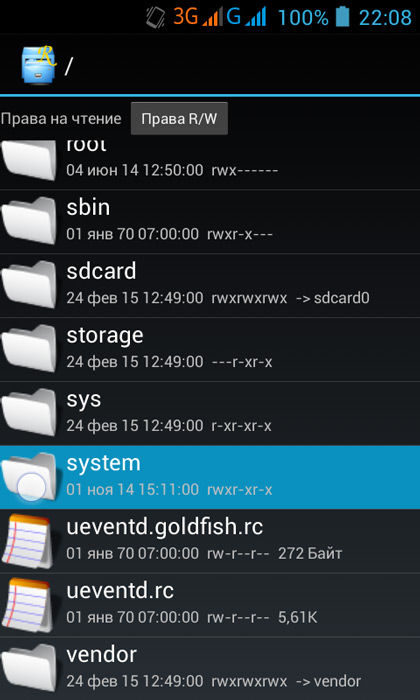
V mobilním zařízení můžete vytvořit vlastní složky. Doporučujeme vytvořit vlastní složky, ve kterých můžete v Androidu hrát hry. Správný název oddílu zjednoduší vyhledávání souborů, pokud potřebujete převést nebo provést změny.
Funkce adresáře dat
Kromě nainstalovaných aplikací obsahuje složka dat v systému Android také celou řadu nastavení. Tato část se mění během používání mobilního zařízení. Adresář / data / data uchovává všechna individuální nastavení, která uživatel nastavuje pro aplikace a hry. Obsahuje další knihovny, které jsou v pracovních programech potřeba. / data / app-lib, stejně jako / data / obsahují data, která aplikace používají.
Sekce / data / dalvik-cache je mezipaměť, která je nezbytná pro provoz programu Dalvik. Bez ní nemůže být spuštěna žádná jávská aplikace. Sekce / data / systém / je zodpovědný za parametry vestavěných systémových programů.
Složka s kontakty na zařízení Android je v / data. Celá adresa je následující: /data/data/com.android.providers.contacts/databases/. Spuštěním takového příkazu naleznete soubor "contacts.db", který obsahuje úplné informace o telefonním seznamu. V podstatě jde o SQLite databázi. Nestačí znát název složky s kontakty v systému Android. Pouze v případě, že je v zařízení otevřen přístup Root, můžete k nim přistupovat.

Složka / databáze ukládají SMS v systému Android. Přesnou cestu k němu lze získat takto: /data/data/com.android.providers.contacts/databases. Pokud jste vlastníkem zařízení Root, pak vás tato metoda vede k souboru "mmssms.db".
Nedoporučujeme získávat práva kořenové, pouze pokud chcete zjistit, která složka v zařízení Android ukládá kontakty nebo zprávy SMS. Takový postup je oprávněný pouze v případě, že je zapotřebí smartphone nebo tablet. Zařízení je okamžitě odstraněno z záručního servisu. V takovém případě je obtížné získat úplný přístup k správě smartphonu nebo tabletu. Mnoho uživatelů nedokáže získat kořenová práva.
Na první pohled je struktura souborů tablet a smartphonů složitá. Důvodem je skutečnost, že Android je založen na Linuxu, který proto měl vliv na souborový systém. Uživatelé, kteří mají informace o přiřazení oddílů svého zařízení, mohou ochránit data před odinstalováním, využívat schopnost rychle přenášet soubory a provádět mnoho dalších funkcí.


 Standardní wifi hesla
Standardní wifi hesla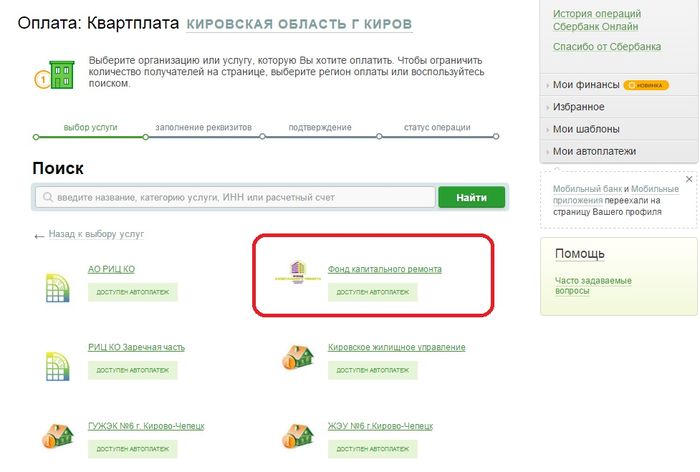 Jak platit za opravu po internetu
Jak platit za opravu po internetu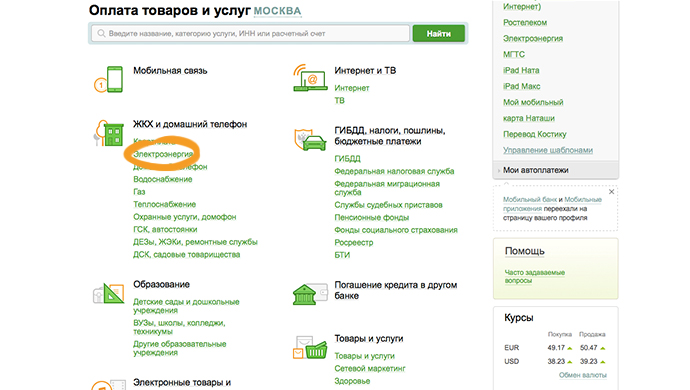 Jak zaplatit účty za služby prostřednictvím Sberbank Online?
Jak zaplatit účty za služby prostřednictvím Sberbank Online?